Avant d'exécuter des scénarios de test, assurez-vous que tous les appareils de test (Golden et DUT) à la machine Windows sur laquelle est installé GRL Test Harness and Harness Outil d'automatisation.
Utiliser l'outil d'automatisation des capacités
Tous les scénarios de test sont exécutés à partir du répertoire tools/harness-automation. Il y a
deux méthodes:
start.sh: utilise Bash, fourni avec Git pour Windowsstart.bat: à partir de la ligne de commande Windows (cmd)
Pour exécuter tous les scénarios de test:
<ph type="x-smartling-placeholder">
./start.sh
./start.bat
Pour exécuter des scénarios de test individuels (les noms sont sensibles à la casse):
<ph type="x-smartling-placeholder">
./start.sh Router_5_1_1 Leader_5_1_1
./start.bat Router_5_1_1 Leader_5_1_1
Utiliser le harnais de test GRL
Une fois le banc de test configuré, des lots de scénarios de test sont exécutés en fonction rôle de l'utilisateur concerné. La section Sélection des tests répertorie tous les tests scénarios de test pour le rôle sélectionné sous Plan de test:
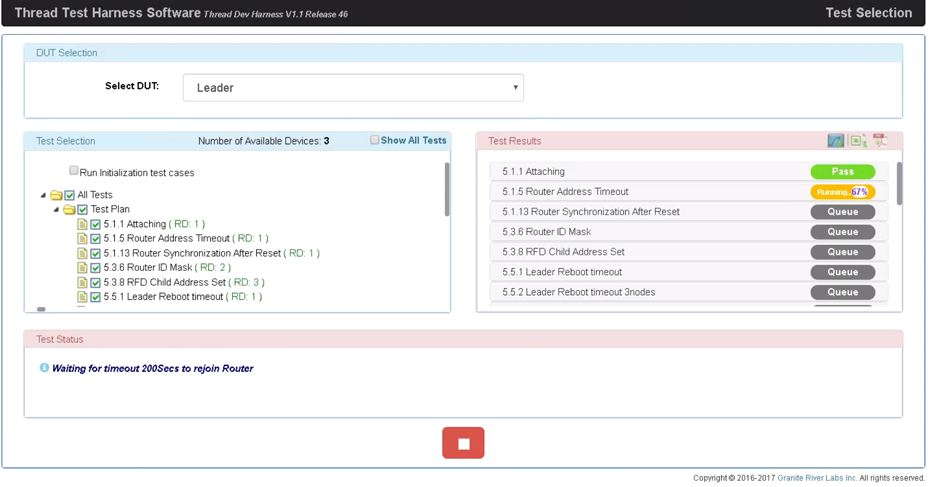
Sélectionnez les scénarios de test souhaités, puis cliquez sur le bouton vert de lecture pour exécuter.
Opérations de test manuelles
Dans certains scénarios de test, le groupe de test invite l'utilisateur à saisir manuellement des données.
Identifiants réseau
Pour les scénarios de test des sections 5, 6, 7 et 9 du plan de test, les identifiants réseau doit être configuré hors bande. Exemple :
Configuration des paramètres lors de l'activation de l'appareil:
panid 0xface Donechannel 20 Donenetworkname GRL Doneextpanid 000db80000000000 Done
"DUT as Leader" configuration avant d'afficher l'interface:
dataset activetimestamp 1 Donedataset commit active Done
"DUT comme appareil final" configuration:
mode rsn
Done
"DUT as SED" (DUT en tant que SED) où pollperiod (en millisecondes) est défini sur
le SedPollingRate par défaut dans le groupe de test:
mode s Donepollperiod 5000 Done
Affichez l'interface et la pile Thread:
ifconfig up Donethread start Done
Configuration du rôle de commissaire
Pour les scénarios de test de la section 8 du plan de test, configurez le rôle "Commissaire".
Démarrez le commissaire après avoir affiché la pile Thread:
commissioner start
Done
Ajouter des données de pilotage:
commissioner joiner add eui64 THREADJPAKETEST 200
eui64 est l'identifiant IEEE EUI-64 attribué par l'usine, obtenu via la
eui64. THREADJPAKETEST est l'identifiant Joiner, qui est
permet de générer la clé pré-partagée pour l'appareil (PSKd). Le menuisier est
supprimé des données de pilotage
après le délai configuré.
Nous vous recommandons d'utiliser 500 comme valeur du délai avant expiration dans la version 8.2.x de Commissioner.
scénarios de test.
Démarrez le rôle "Joiner" après avoir affiché l'interface Thread, à l'aide de la jointure
Identifiant par défaut de THREADJPAKETEST:
joiner start THREADJPAKETEST
Démarrez le rôle Joiner après avoir affiché l'interface Thread à l'aide de l'URL de provisionnement spécifiée:
joiner start THREADJPAKETEST www.threadgroup.org
Autre entrée
Le groupe de test peut demander d'autres opérations manuelles et fournir des valeurs (comme une adresse IPv6) à utiliser dans ces opérations. Utilisez les éléments suivants : Commandes CLI OpenThread si vous y êtes invité pour:
| Requête | Commande CLI |
|---|---|
| Adresse étendue | extaddr |
| Adresses IPv6 | ipaddr |
| Adresse MAC de la fabrique de jointure | eui64 |
| Définir l'URL de provisionnement de Commissioner | commissioner provisioningurl www.threadgroup.org |
| Rétablir la configuration d'usine | factoryreset |
| Obtenir toutes les vidéos longues | dataset mgmtgetcommand active address ipv6-address |
| Obtenir le masque de réseau (0x35), le préfixe ULA maillé local (0x07), le nom du réseau (0x03) | dataset mgmtgetcommand active address ipv6-address binary 350703 |
| Obtenir le canal réseau (0x00), le préfixe ULA MeshLocal (0x07), le nom du réseau (0x03), la durée de l'analyse (0x38), la liste énergétique (0x39) | dataset mgmtgetcommand active address ipv6-address binary 0007033839 |
Pour obtenir la liste de toutes les commandes CLI, consultez la Référence de la CLI OpenThread.
Conseils pour les certifications
Activer la sélection d'appareils pour le site de test mixte
Pendant les tests de certification Thread, plates-formes de test mixtes avec des piles de référence
d’ARM, NXP, Silicon Labs et OpenThread sont utilisés. Les topologies de lits de test sont
défini dans le C:\GRL\Thread1.1\Thread_Harness\TestScripts\TopologyConfig.txt
.
Pour activer la sélection des appareils afin d'exécuter un scénario de test avec la même
plates-formes de référence comme le ferait ATL du groupe Thread, définissez
paramètre EnableDeviceSelection dans
C:\GRL\Thread1.1\Config\Configuration.ini vers True.
EnableDeviceSelection = True
Blindage RF
Pour les scénarios de test 9.2.9 (Leader, Router) et 9.2.10 (Router, ED1, SED1), spécial vous devez vous assurer que les appareils appropriés sont blindés contre les radiofréquences. En supposant que appareils sont configurés dans les rôles, à mesure que chaque test requiert:
- Démarrez Test Harness avec uniquement le NXP Sniffer connecté à Windows. machine. Cela permet d'éviter la détection automatique de l'appareil par le groupe de test.
- Branchez les appareils de test un par un et notez leur numéro de série .
- Placez l'un des groupes d'appareils suivants dans le boîtier de protection RF:
<ph type="x-smartling-placeholder">
- </ph>
- Pour le test 9.2.9:
<ph type="x-smartling-placeholder">
- </ph>
- Dirigeant et commissaire
- Router1, Router2 et Sniffer
- Pour le test 9.2.10:
<ph type="x-smartling-placeholder">
- </ph>
- Dirigeant et commissaire
- Routeur, ED, SED et Sniffer
- Pour le test 9.2.9:
<ph type="x-smartling-placeholder">
- Sur la page Configure Test Bed (Configurer le centre de test) du groupe de test, configurez chaque
appareil pour l'ordre de tri suivant dans la section Test Bed, en fonction
dans le scénario de test:
Ordre final de tri des appareils pour les scénarios de test de blindage RF 9.2.9 1. Routeur 2
2. Commissaire
3. Routeur1
4. Variante optimale9.2.10 1. SED
2. ED
3. Routeur1
4. Commissaire
5. Variante optimale- Effacez la section Test Bed (Plate-forme de test) de tous les appareils existants.
- Faites glisser les appareils appropriés pour la topologie du scénario de test spécifique depuis la section Supports compatibles (Matériel compatible) située à gauche jusqu'au banque d'essai. située à droite. Veillez à les faire glisser dans l'ordre inverse : l'ordre de tri final. Par exemple, pour le scénario de test 9.2.9, faites glisser d'abord, puis Router1, puis Router1, et ainsi de suite. Si vous faites glisser le mauvais appareil, effacez les appareils de la section Test Bed et recommencez.
- Dans la section Plate-forme d'essai, indiquez le numéro de série ou l'adresse IP. pour chaque appareil dans l'ordre de tri final. Par exemple, pour un scénario de test, 9.2.9, après le glissement, le premier périphérique est Router2, le deuxième est le commissaire, etc.
- Cochez la case Activer la sélection automatique des appareils pour l'appareil testé sous Liste des matériels compatibles.
- Cochez la case d'option Définir comme test testé pour l'appareil testé.
- Sélectionnez Tout connecter pour lancer la détection de l'appareil.
- Exécutez le scénario de test (9.2.9 ou 9.2.10). Protégez et détachez chaque groupe de comme indiqué par la Test Harness.

